type
status
category
date
slug
summary
tags
icon
Last edited time
Jul 18, 2023 12:43 PM
序言
最近给自己的私人影院下了很多电影,会出现一种情况:很多字幕网站的字幕都是比较老的,字幕可以适配1080p(或者比较早)的视频,但是有部分2160p的视频的字幕很难找,经常下了一堆字幕,结果都和视频对不上,差了个几秒。观影嘛,能4k,尽量4k的啊。当然,在电脑上播放的话,使用IINA或者Potplayer可以直接调整字幕延迟,其实也没差。但是如果需要把电影放在电视上播放的话,那就得让字幕和视频文件对起来了。
想着能不能自己动手,把字幕文件处理下,不需要大修大改,非常深入的学习怎么制作字幕,因为下载下来的字幕文件每条的Start time, End time, Duration都是没问题的,就是整体前后差几秒而已。
找字幕软件,摸索使用方法,花了两三个小时总算是搞定了。
准备工作
准备工作1
可以先在IINA或者Potplayer里面预处理下,通过调整字幕延迟,看看字幕文件和视频文件相差多少帧/秒,是快了还是慢了,会方便点,字幕软件里校正处理比较麻烦,而且实际效果和在播放器里播放有点差别。
总之,先搞清楚,字幕文件和视频文件相差几秒就ok。
例如我下面这个例子,测试出来,字幕快了4秒,需要延迟4秒刚刚好。
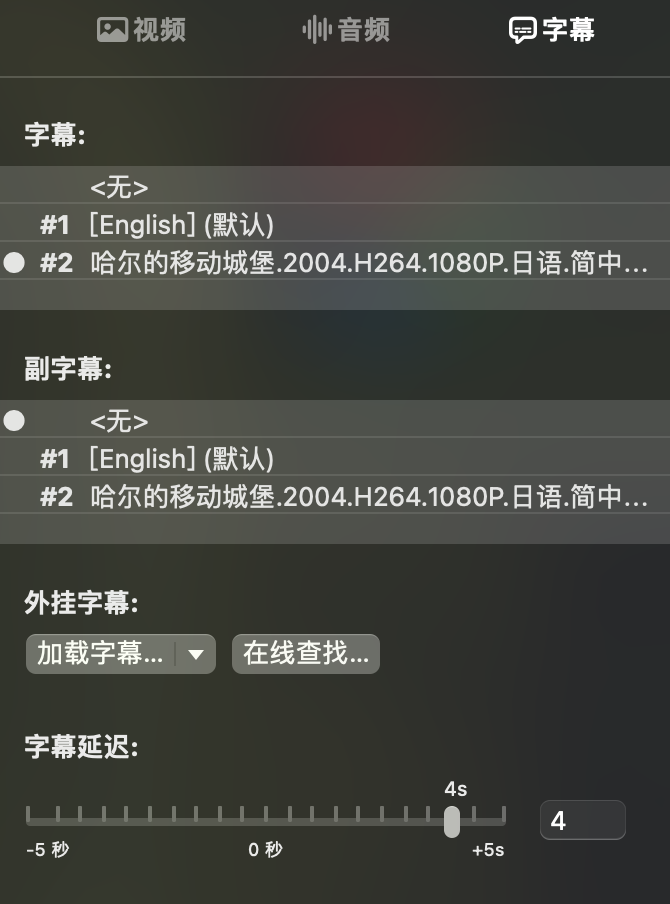
准备工作2
字幕的下载网站
Windows下的处理方式
下载SubtitleEdit
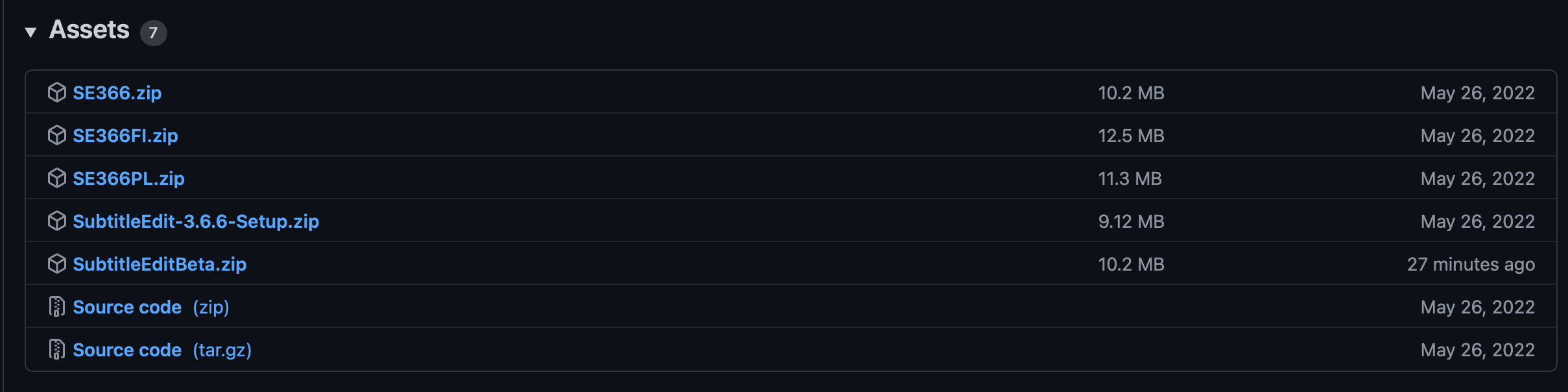
下载Asset里的文件,例如直接点击SE366.zip就可以直接下载了
下载好之后,解压zip,双击应用程序,就可以运行了。

开始处理字幕文件
File → Open → 找到要处理的字幕文件
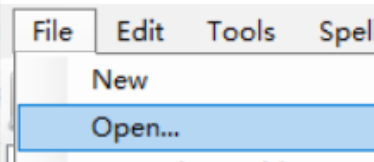
顺利打开后是这样的
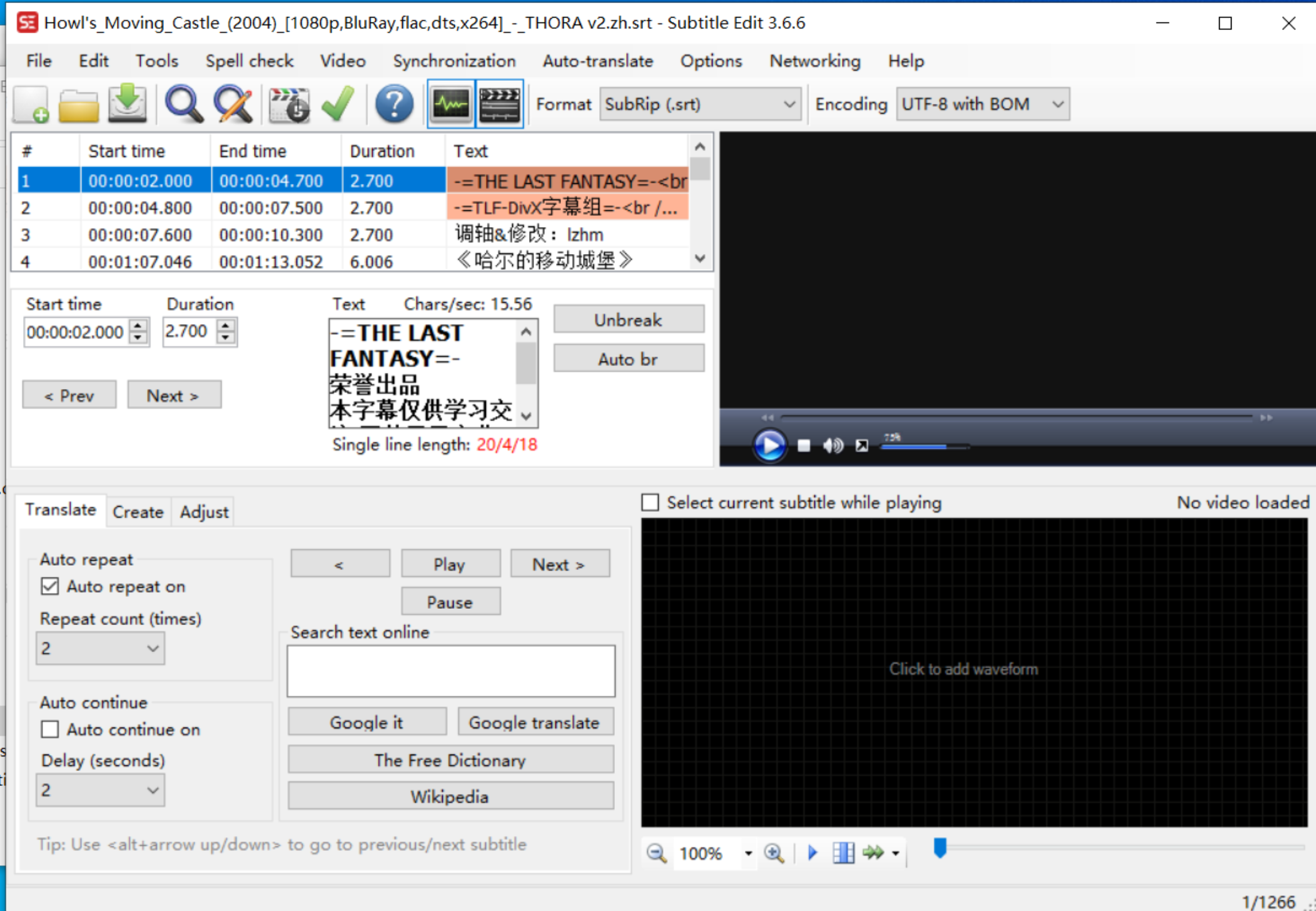
点击窗口正上方 Synchronization → Adjust all times(show earlier/later)
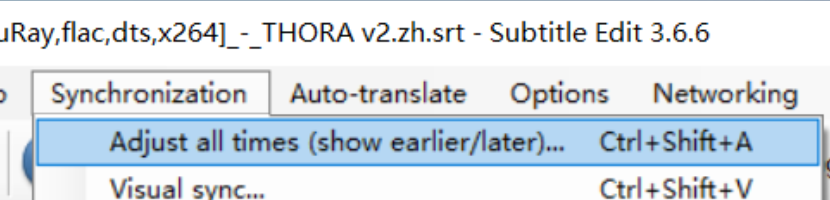
弹出这个窗口
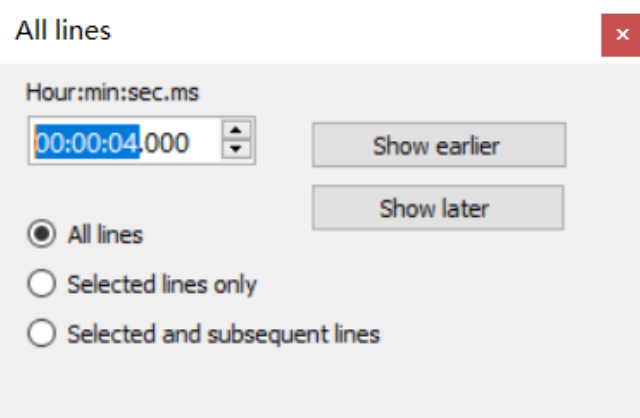
在文本框里输入想要调整的时间,第一个位置是小时,第二个位置是分钟,第三个位置是秒,第四个位置是毫秒,软件上方也是有提示的。
像我需要把整体调整4秒,就想上图一样,输入00:00:04.000
然后我需要字幕延迟4秒,不是提前4秒,就点击Show later
原本的字幕文件对应的Start time, End time, Duration是这样的
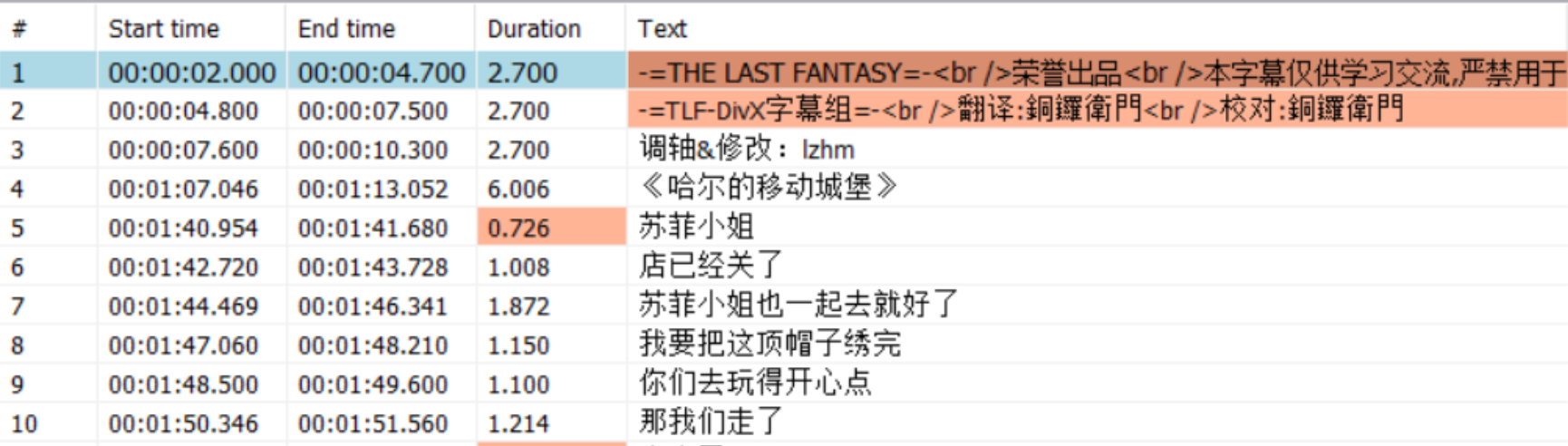
点击Show later后是这样的,这样就算处理完成了
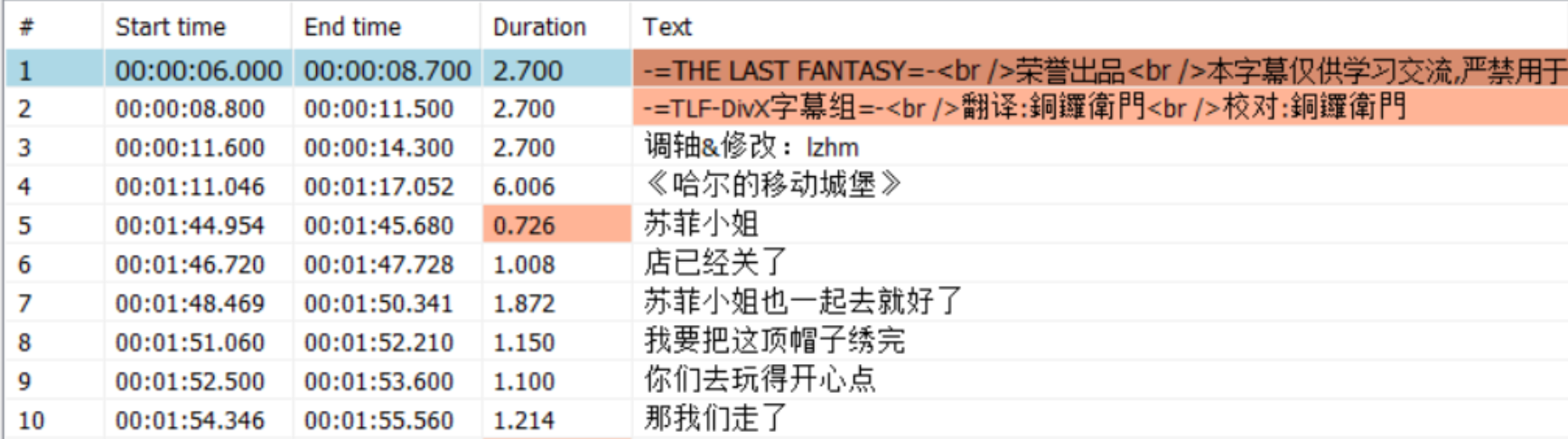
对比一下,确实整体后延迟了4秒
随后要保存修改,点击左上角 File → Save
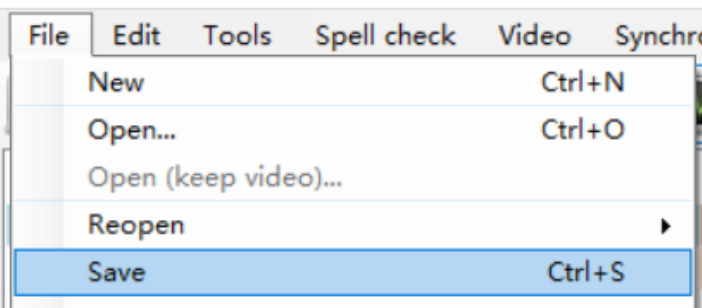
此时原本的字幕文件就已经被修改好了
在播放器里重新加载一下字幕文件

匹配上了,非常的nice啊。
macOS下的处理方式
下载安装Subtitle Studio
需要做的设置
Subtitle Studio → Preference
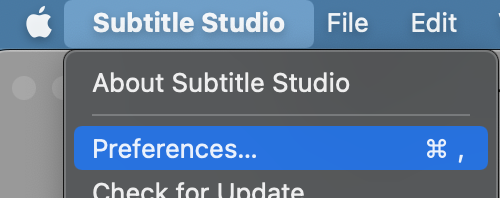
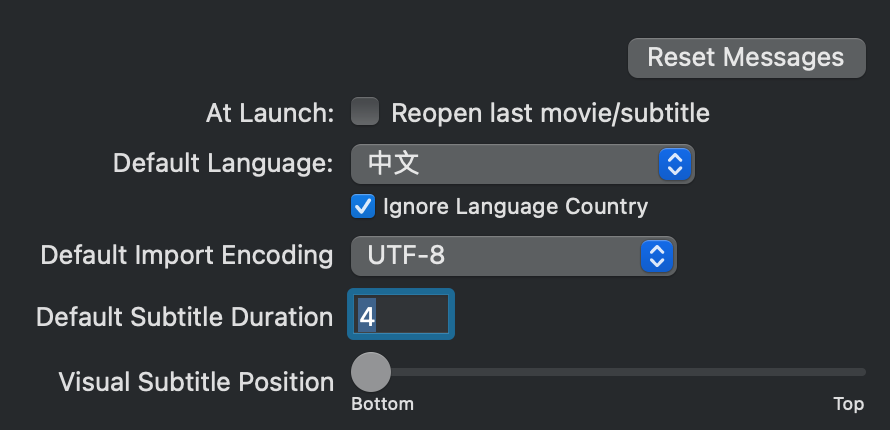
Default Language改不改成中文倒是无所谓
Default Import Encoding最好改成UTF-8,虽然对于把字幕延迟几秒的操作影响不大,但是看着一堆乱码,头会大的。
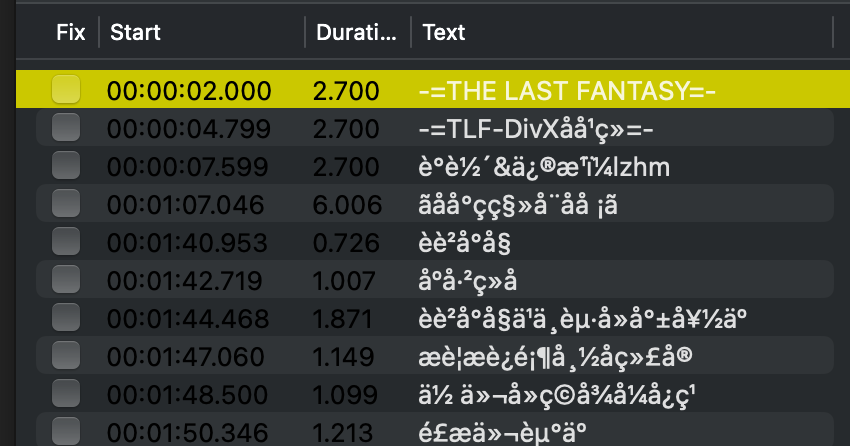
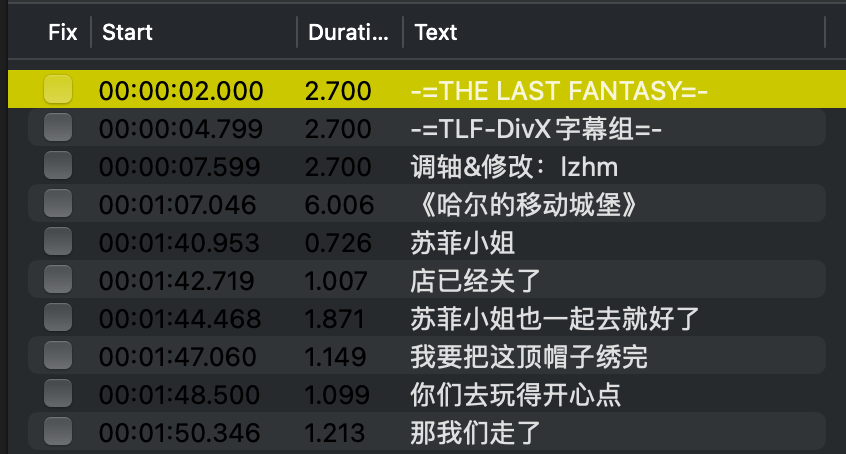
开始处理
File → Open Movie → 选取和字幕文件对应的视频文件
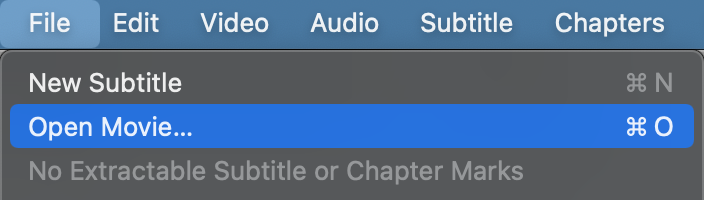
然后再
File → Add Subtitle from File… → 选取字幕文件
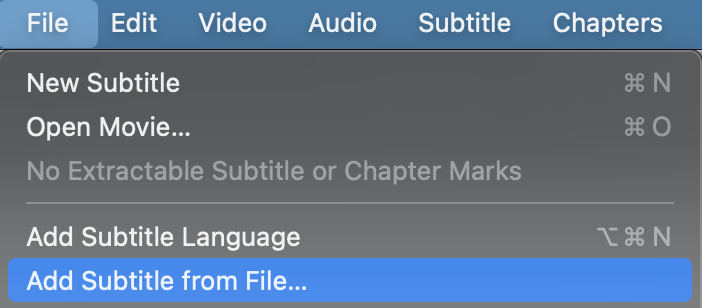
顺利的话,页面是这样的

在这个软件里其实也可以边播放,边测试字幕和视频到底相差多少秒/帧的,但是最好还是使用播放器提前测试好,软件里我试了试不太好用,卡,而且Duration有点问题,最好还是在播放器里测试好的吧!
调整时间
非常简单,例如我要延迟4秒,就点击右边的 1s 4下,Fix里显示+4.00s
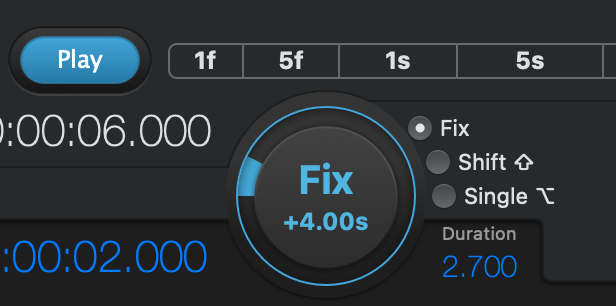
然后点击Fix,就可以了,整体都延迟了4秒
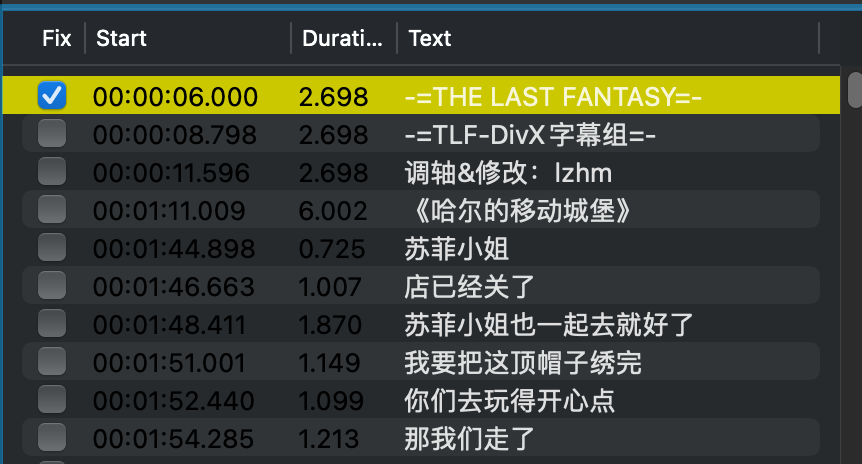
如果要提前的话点击左边对应的按钮,就可以了,同理。
最后要保存修改后的字幕文件
File → Save Subtitle 或者 Export Subtitle都行,Save修改原文件,Export另存为新文件
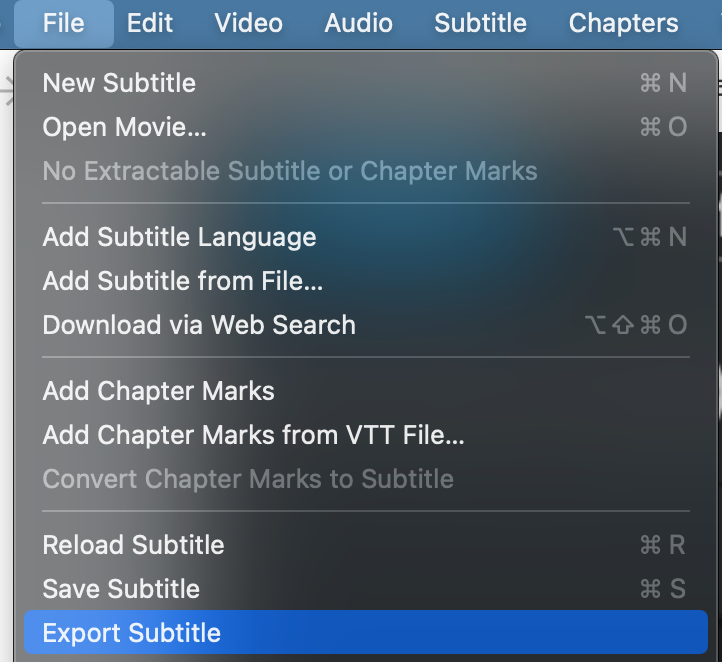
Tips
关于电视加载字幕文件的问题,很多电视都是没办法在文件夹里任意选取字幕文件然后进行播放的,但是蛮多电视都支持自动识别同名字幕文件——意思就是把视频文件和字幕文件命名除了后缀完全一致,电视就会自己识别并加载字幕文件了。

btw,字幕文件最好去下载srt格式的,有的格式两个软件都不识别
- 作者:Jimmy Huang
- 链接:https://huangjihao.com/ddff754f-10aa-4847-a567-93f9d906c9e3
- 声明:本文采用 CC BY-NC-SA 4.0 许可协议,转载请注明出处。


